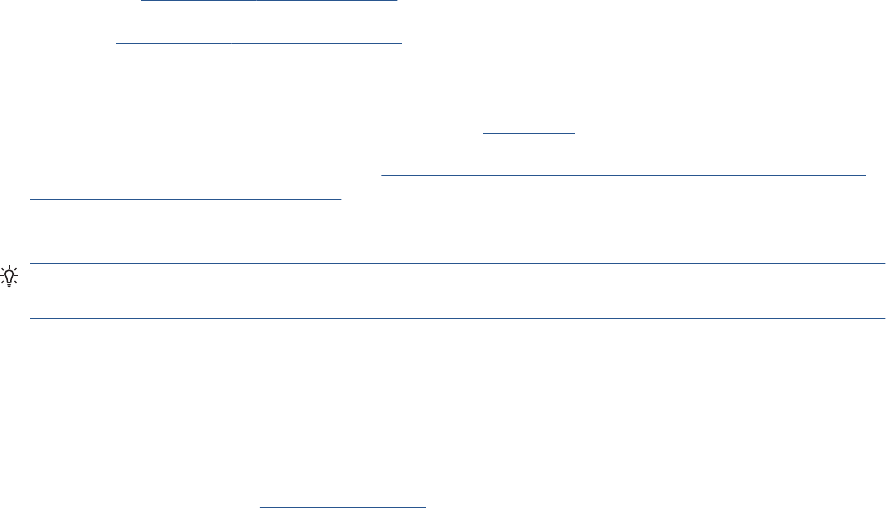-
Fehlermeldung blauer Bildschirm 042D34E8 nichts geht mehr.
Antworten Frage melden
Eingereicht am 4-1-2024 18:31 -
wie muss ich Fotopapier 10x15 cm im Schacht der Papierzufuhr platzieren Eingereicht am 9-11-2023 12:05
Antworten Frage melden -
Während der Faxübertragung ist Kommunikationsfehler aufgetreten 351 und 344 aufgetreten Eingereicht am 26-10-2022 16:36
Antworten Frage melden -
Das Papier im Drucker staut sich immer wieder, Wie bekomme ich Papierreste aus dem Drucker raus? Eingereicht am 31-8-2022 14:06
Antworten Frage melden -
Beim einlegen einer Fremdpatrone wird diese abgelehnt? Eingereicht am 16-6-2022 10:11
Antworten Frage melden -
Ich will ein Foto drucken und suche nach dem USB-Anschluss. Wo ist er? Eingereicht am 27-5-2022 11:00
Antworten Frage melden -
Drucker (HP Officejet 9010) hat einen blauen Bildschirm und zeigt folgende Meldung: 042D34E8
Antworten Frage melden
Was bedeutet das ? Eingereicht am 18-3-2022 08:18